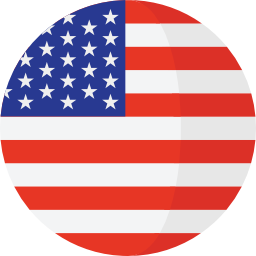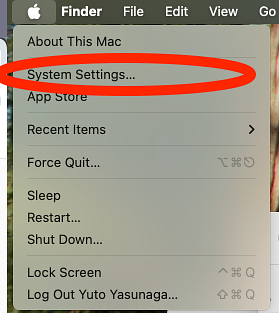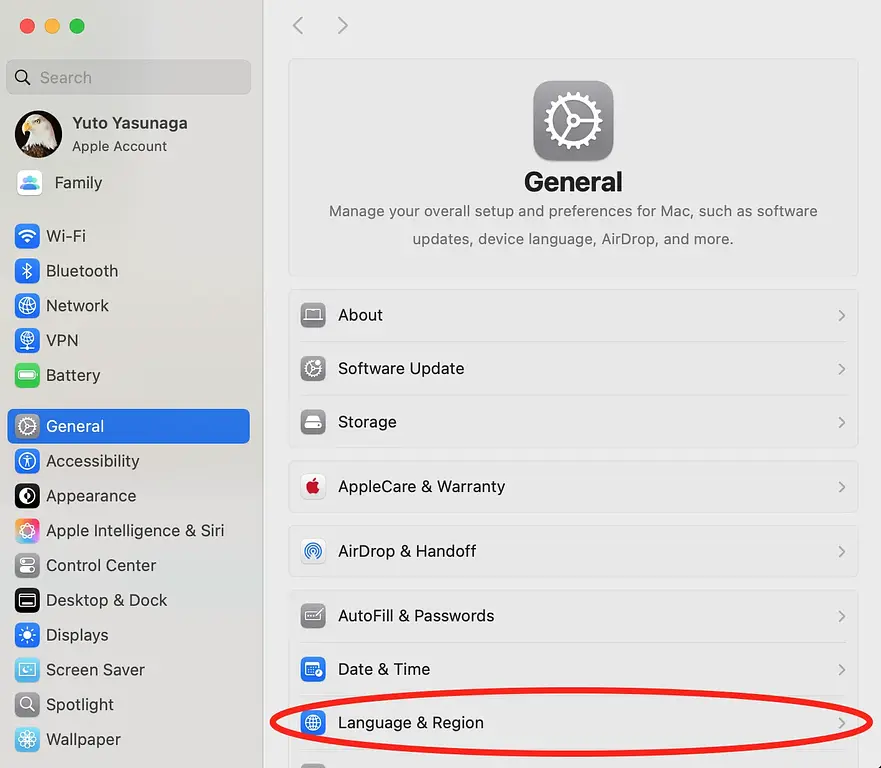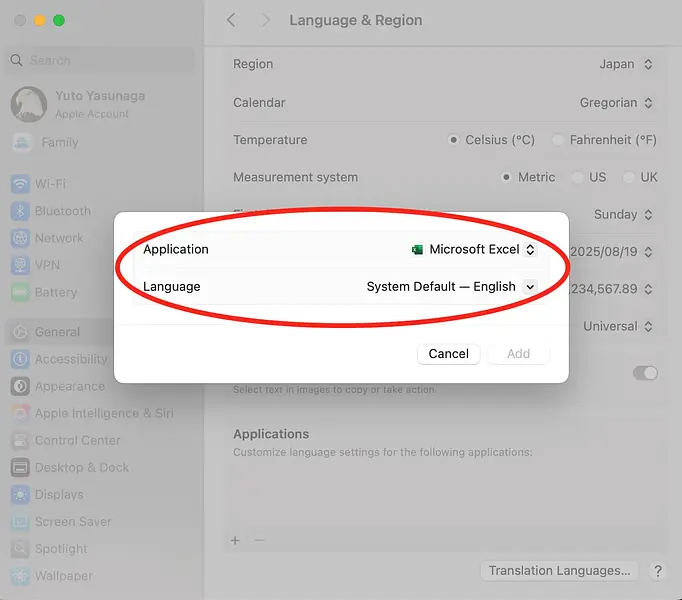MacBookでExcelの言語を変更する必要がある理由とは?
多くのMacBookユーザーにとって、特に国際的な環境で働いている人や学習中の人にとって、Microsoft Excelのようなオフィスアプリケーションを英語で使用することはほぼ必須の要件です。しかし、MacBook全体のシステム言語を英語に変更したいと思う人はそう多くはありません。ベトナム語や他の言語でMacを使用することに慣れている場合もあるでしょう。
では、システムの他の設定を変更せずに、Excelアプリケーションだけの言語を変更するにはどうすればよいのでしょうか?幸い、macOSには各アプリケーションごとに言語をカスタマイズできる非常に便利な機能が備わっています。このチュートリアルビデオでは、その方法を詳細かつわかりやすく一緒に学んでいきましょう。
Excelの言語を変更する詳細なステップバイステップガイド
このプロセスは非常に簡単で、完了するのに数分しかかかりません。サードパーティのソフトウェアを追加でインストールする必要はありません。
ステップ1:「システム設定」を開く
ステップ2:「言語と地域」にアクセスする
ステップ3:Excelアプリケーションを追加し、新しい言語を選択する
下の方を見ると、「アプリケーション」というセクションがあります。ここでは、各ソフトウェアごとに言語を設定することができます。プラス記号をクリックして、設定したいアプリケーションを追加し始めましょう。
- アプリケーション部分:Microsoft Excelを見つけて選択してください
- 言語部分:Excelソフトウェアで使用したい言語を選択してください。ここでは英語を選びます
- 選択が完了したら、「追加」ボタンを押してください。
ステップ4:変更を適用するためにExcelを再起動する
「追加」を押すとすぐに、変更を有効にするためにアプリケーションを再起動するよう求める通知ダイアログが表示されます。「今すぐ再起動」ボタンを押してください。
Excelアプリケーションは自動的に閉じて再び開きます。ツールバーやメニュー、関数に至るまで、Excelのすべてのインターフェースが完全に英語に切り替わりますが、MacBookのシステム言語はそのまま維持されます。
結論
たった数ステップで、MacBook上のMicrosoft Excelの言語を効果的にカスタマイズできました。このテクニックはExcelだけでなく、WordやPowerPoint、その他任意のソフトウェアにも同様に適用可能です。これにより、Macでの作業や学習体験を最大限に最適化する柔軟性が得られます。
成功をお祈りしています!